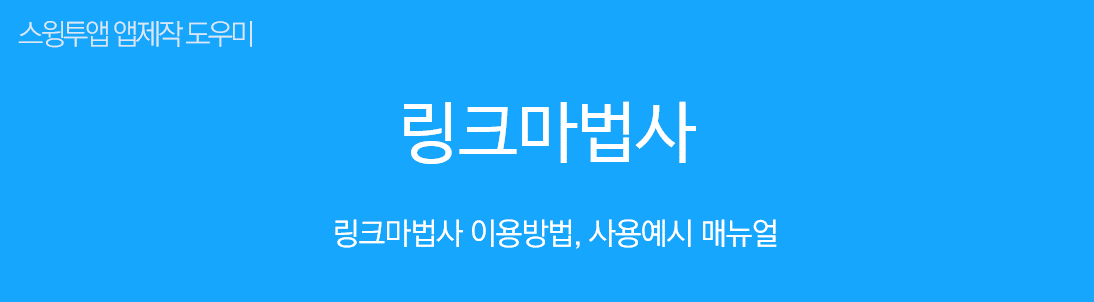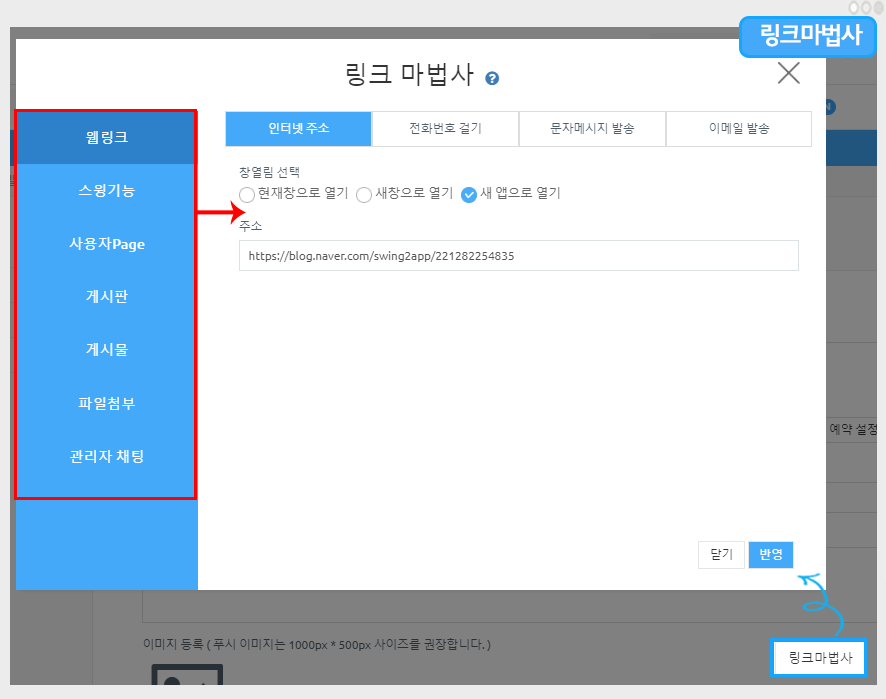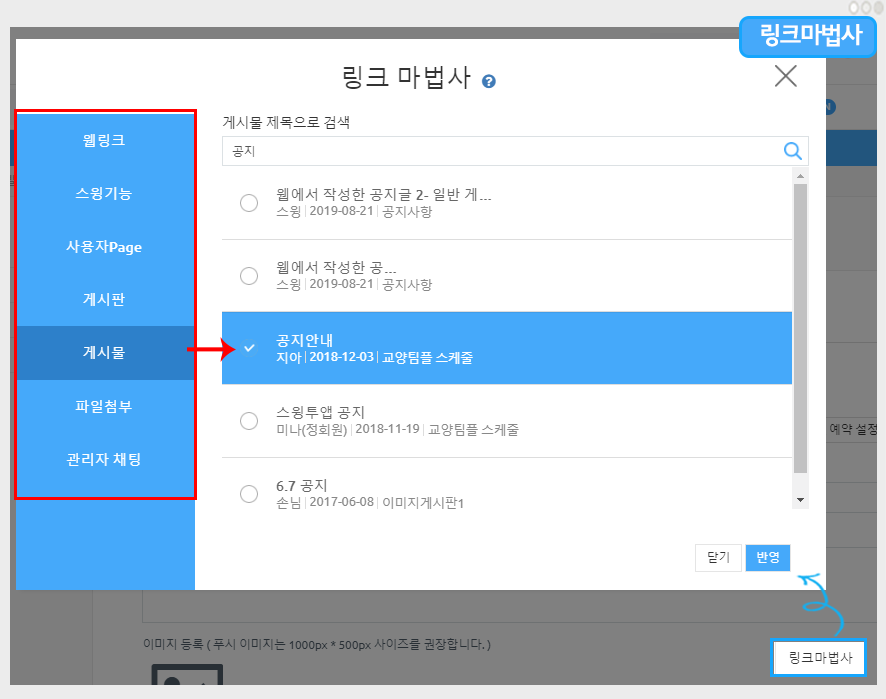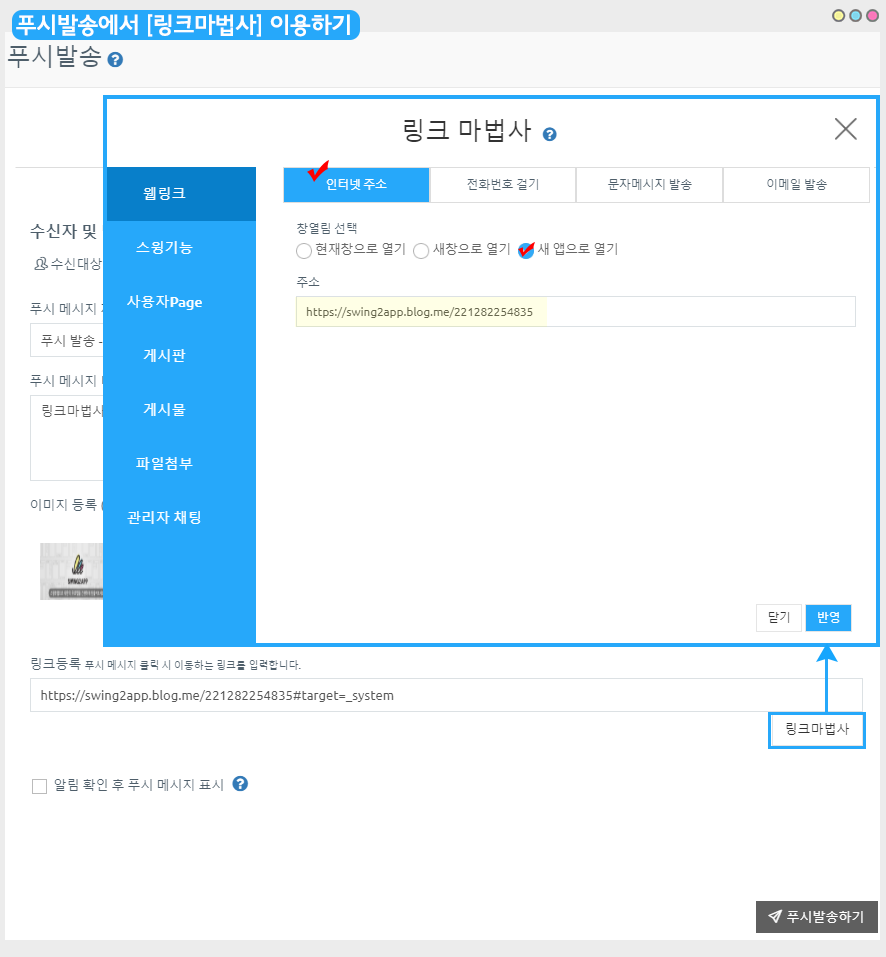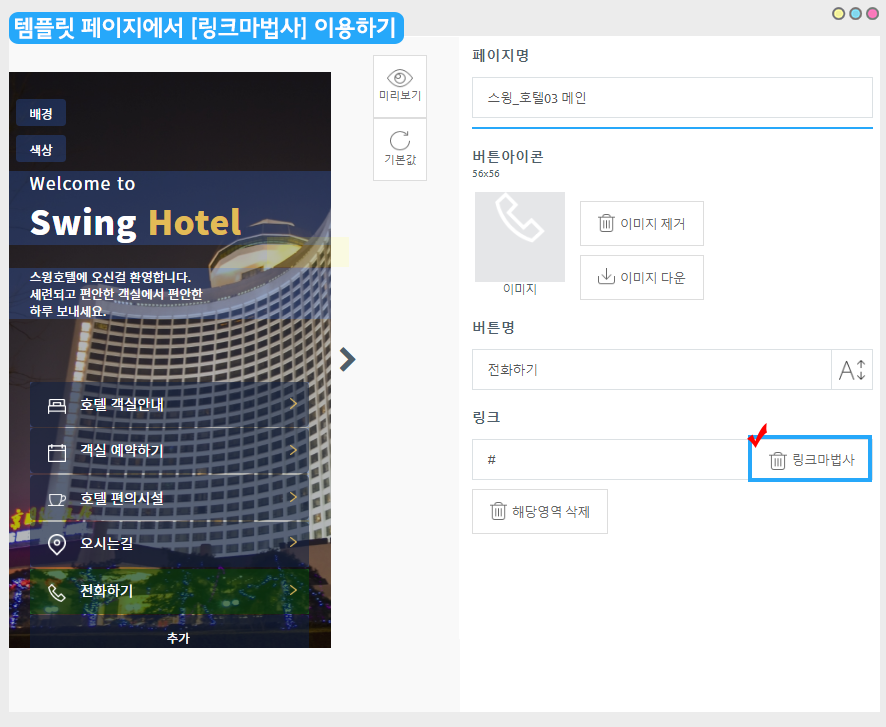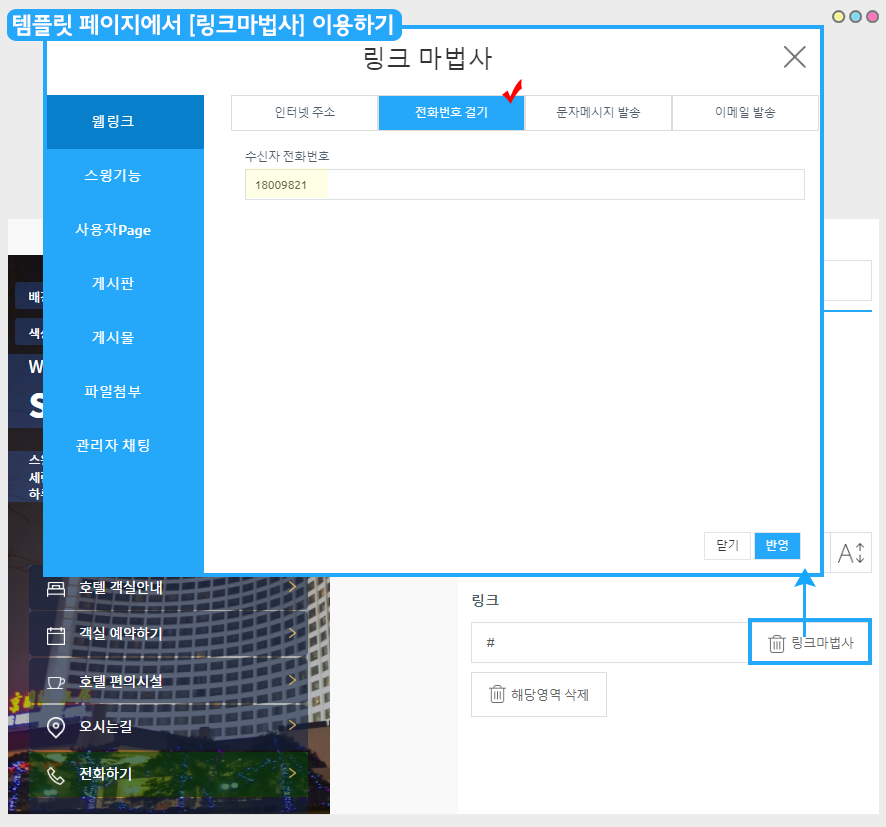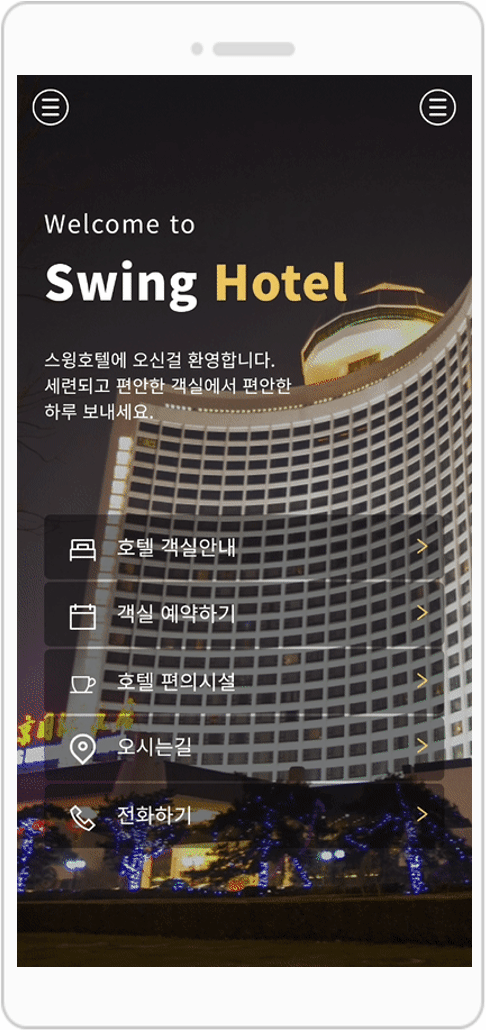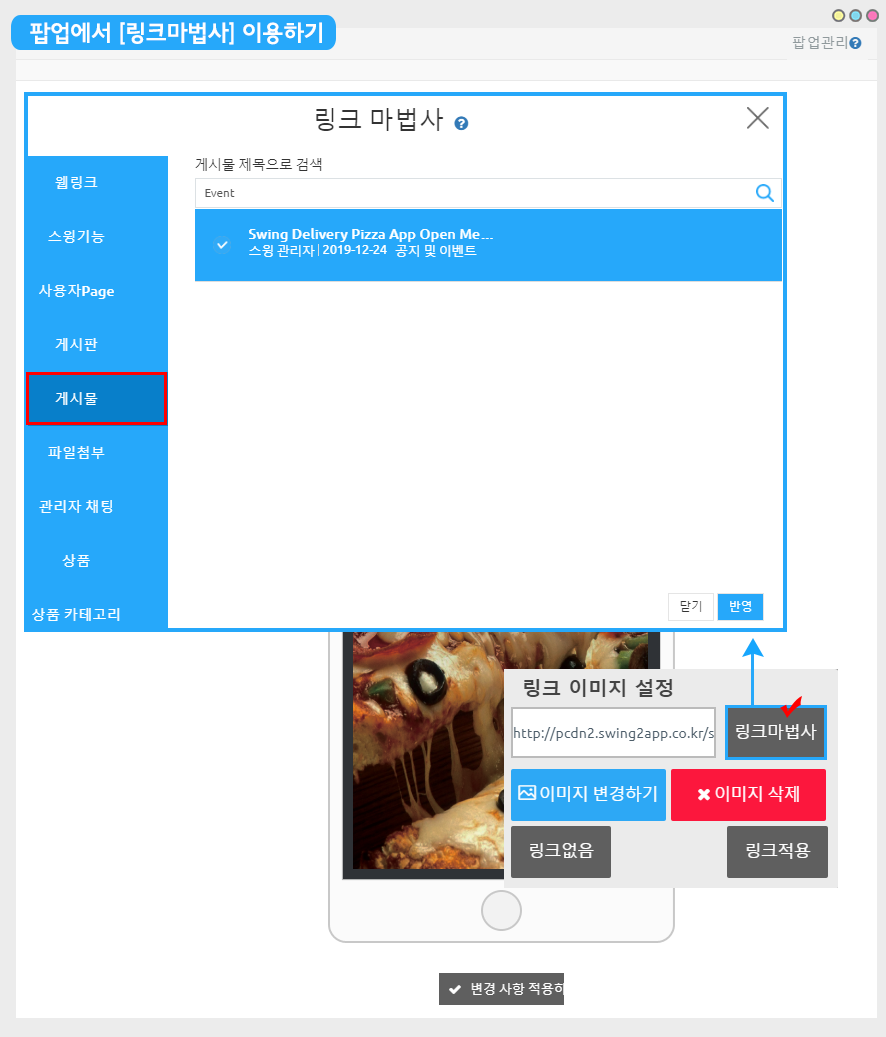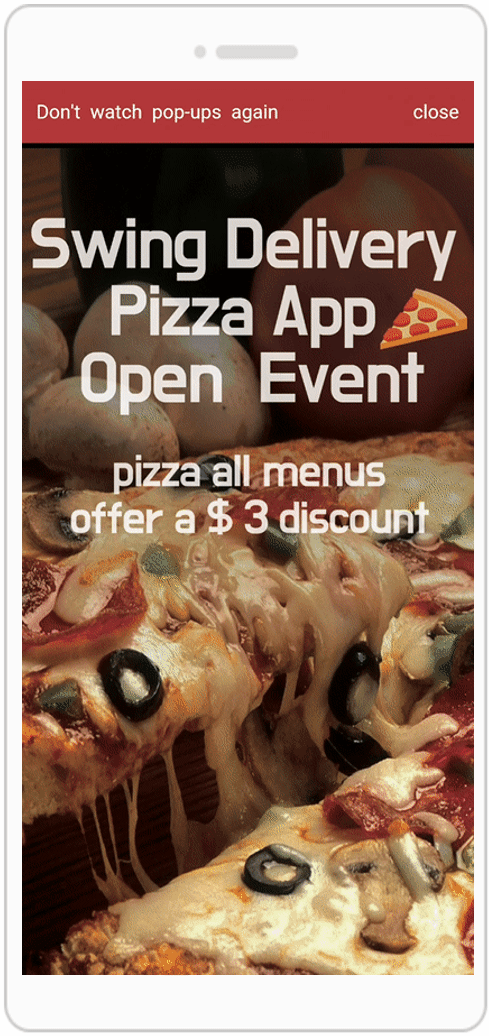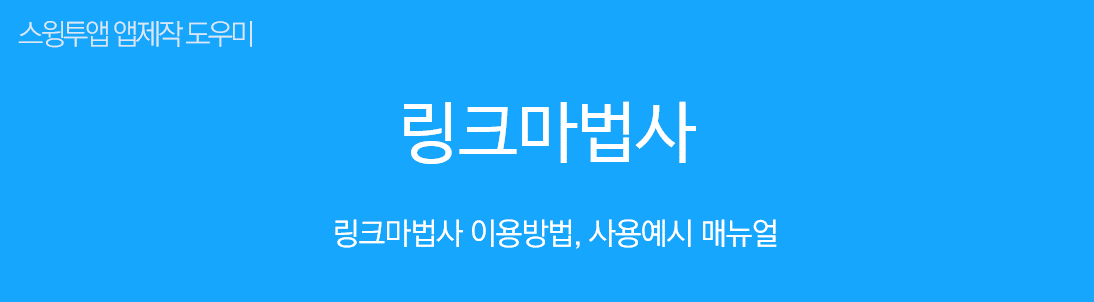
스윙투앱에서 제공하는 앱운영 기능인 ‘링크마법사’ 이용방법 매뉴얼입니다.
▶ 링크 마법사란?
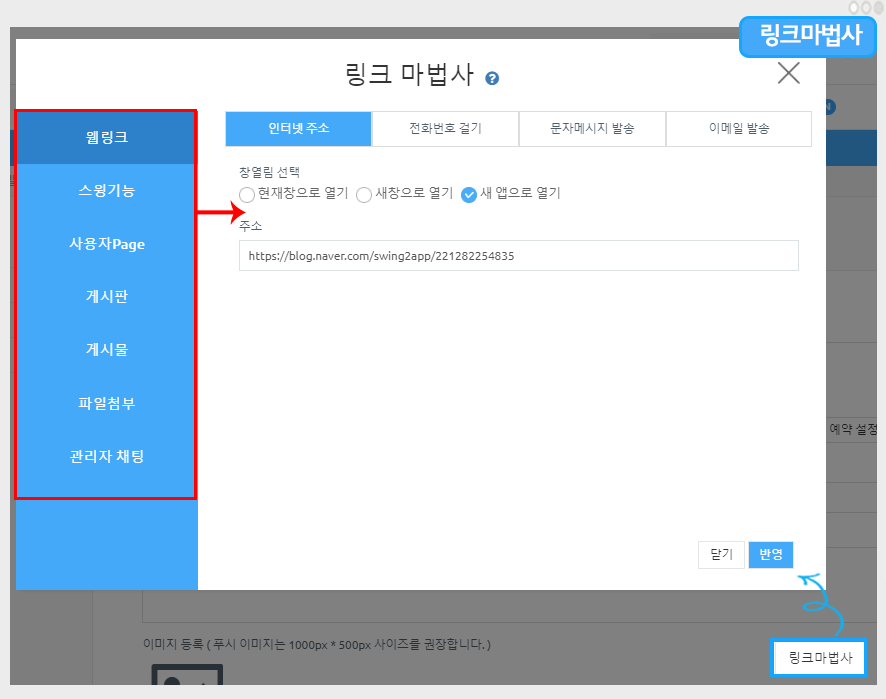
링크마법사는 웹링크(URL)뿐만 아니라 스윙투앱에서 제공하는 다양한 기능들을 연동하여 사용할 수 있는 메뉴에요.
웹사이트 링크 연동과 함께 전화번호, 이메일, 게시판, 게시물, 이미지페이지, 파일첨부 등 다양한 방법으로 링크를 적용할 수 있습니다.
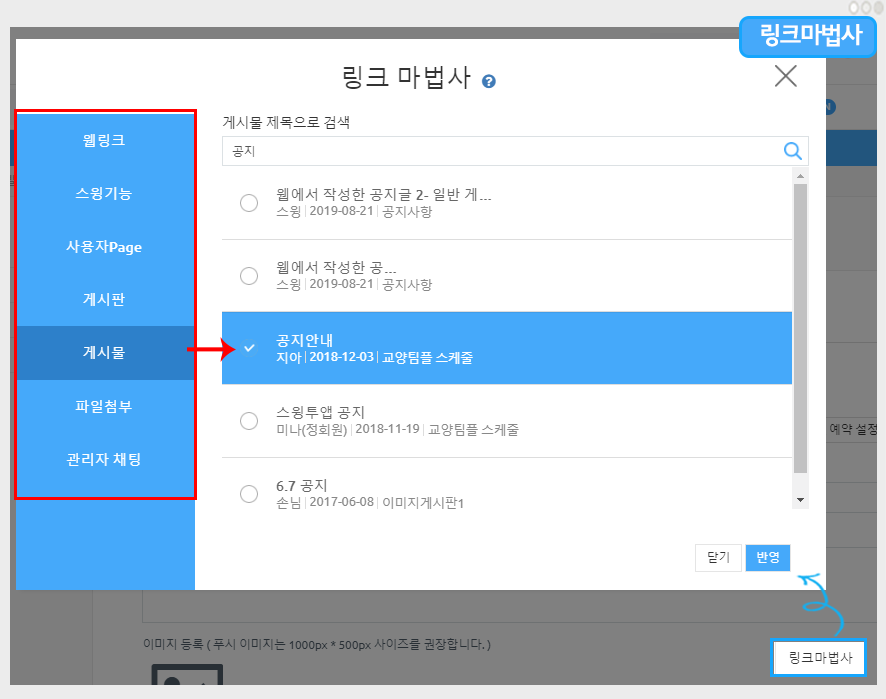
웹링크 외에도 스윙투앱에서 제공하는 기능 : 스윙 기능, 사용자 페이지, 게시판, 게시물, 파일첨부로 연동이 가능해요.
-게시판 선택하면 앱에 만들어놓은 게시판 중 원하는 게시판을 반영하여 이동할 수 있구요.
-게시물을 검색해서, 특정 게시물에도 푸시를 반영하여 보낼 수 있습니다.
[링크마법사 사용예시]를 통해서 어떻게 앱에서 링크마법사 이용이 가능한지 알려드리겠습니다.
★ 잠깐! 링크마법사는 어디서 이용할 수 있나요?
링크마법사는 스윙투앱의 다양한 메뉴에서 제공이 되고 있어요.
푸시, 팝업, 게시물 작성(HTML에디터 글쓰기), 사용자페이지:이미지페이지, 웹템플릿, HTML에디터페이지에서 이용할 수 있습니다.

사용 예시1) 푸시 발송에서 [링크마법사] 이용하기
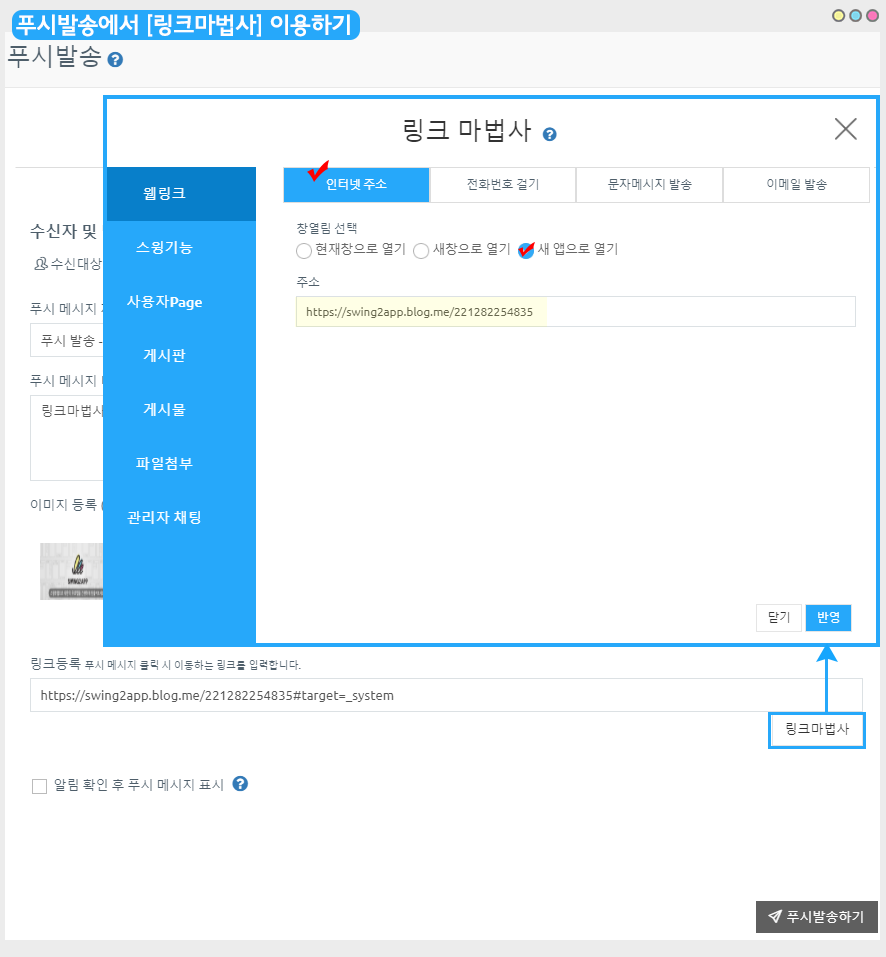
푸시 발송하기 메뉴에서 푸시를 보낼 내용을 입력한 뒤 [링크마법사]를 선택하여 원하는 페이지로 이동하도록 설정할 수 있습니다.
-푸시 발송에서는 웹링크 선택 후 인터넷 주소 URL을 입력해보았습니다.
-스윙투앱 블로그 링크를 입력했구요. 링크 입력 후 [반영]을 눌러주시면 됩니다.
*외부 웹사이트를 연동할 때는 창열림을 ‘새창으로 열기’ 혹은 ‘새 앱으로 열기’를 선택해주셔야 정상적인 접근이 가능합니다.
▶ 앱 실행화면

앱에서 푸시가 발송된 알림 화면을 탭하면 위에서 연동한 웹링크인 블로그 페이지로 이동하게 됩니다.
링크마법사 기능을 통해서 웹사이트 링크로 연동 할 수 있습니다.
사용 예시2) 웹템플릿 페이지에서 [링크마법사] 이용하기
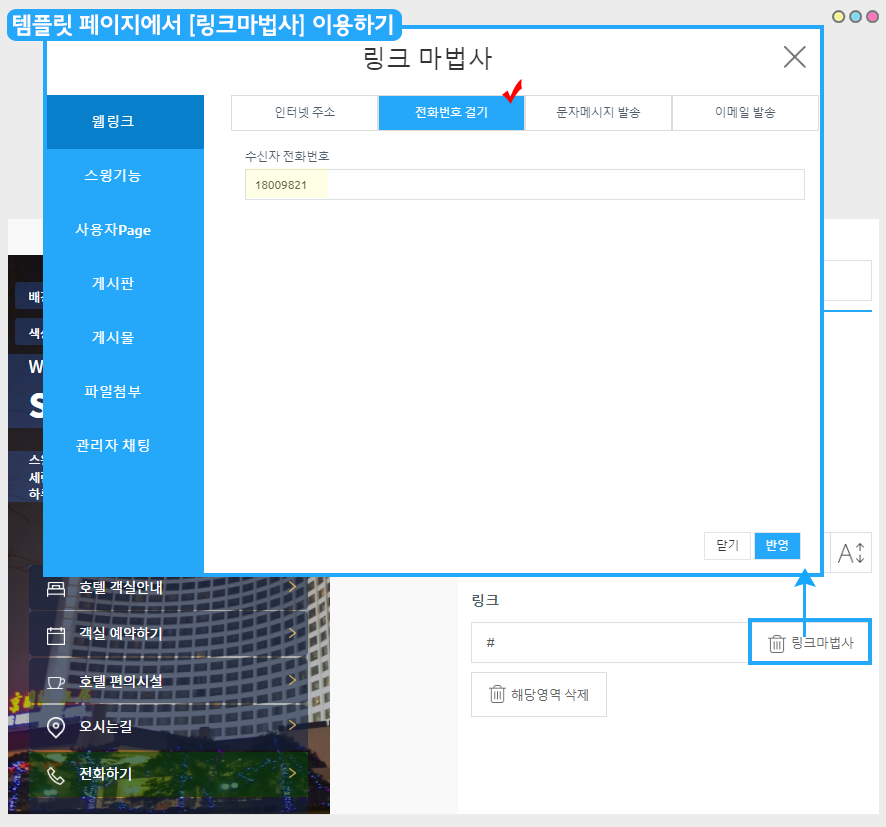
사용 예시3) 팝업 에서 [링크마법사] 이용하기
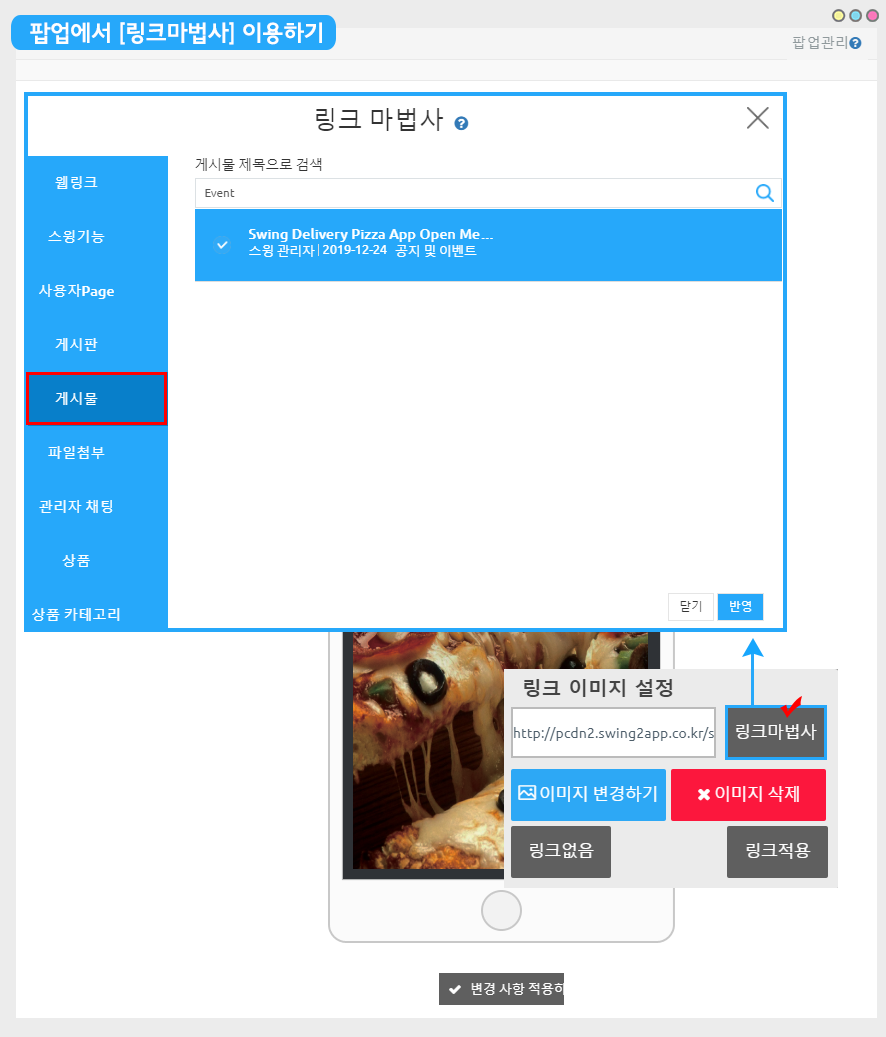
세번째는 팝업 기능에서 링크마법사 기능을 이용해서 선택한 게시물로 페이지가 이동하도록 설정해볼게요.
팝업 이미지를 첨부하면 ‘링크 이미지 설정’ 창이 뜹니다.
[링크마법사] 버튼을 선택한 뒤 → 게시물 선택 → 이동하고자 하는 게시물을 검색 → [반영] 버튼을 눌러주세요
▶ 앱 실행화면
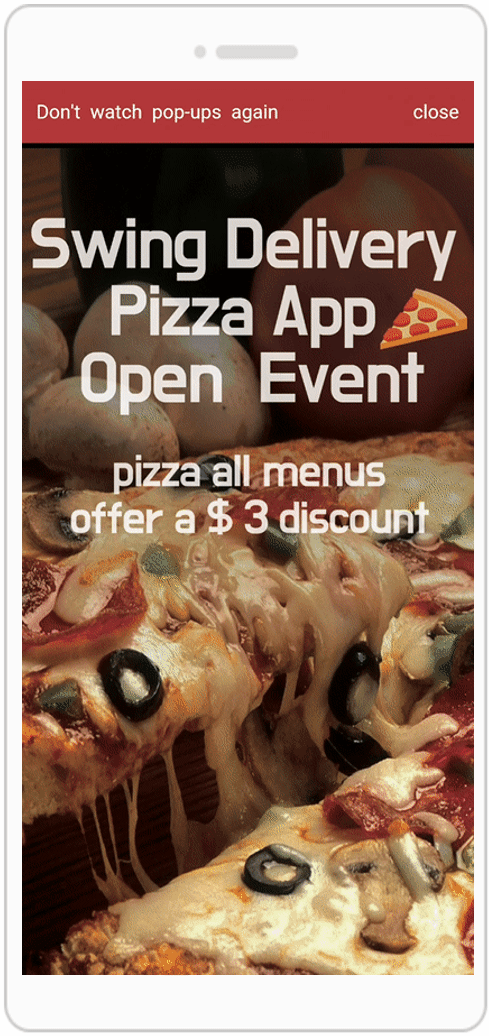
앱 실행 후 팝업창이 뜨구요.
팝업 이미지를 탭하면 연동해놓은 게시물로 이동합니다.
링크마법사 기능 및 사용예시에 대해서 알려드렸습니다.
링크마법사 기능은 앱제작 및 운영에 꼭 필요한 기능으로 여러 메뉴에서 다양하게 활용할 수 있어요.
따라서 기능들을 이용할 때 링크마법사 기능 이용방법을 확인하셔서 앱운영에 활용해주시기 바랍니다.